Rocket league הוא לא משחק שהייתי קורא לו קל, במיוחד אם אתה רק מתחיל, זה יכול להיות קצת מסובך אבל אתה יכול ללמוד איך לשחק כמו מקצוען על ידי שימוש בסט הגדרות.
אלו ההגדרות המשמשות את רוב המקצוענים כדי לעזור לך לשחק כמו רוקסטאר.
25 - Camshake :
כדי להוסיף תחושה מציאותית למשחק, הגדרה זו פשוט מרעידה את המצלמה שלך מה שמקשה עליך להתמקד או לראות סביבך.
24 - שדה ראייה
שדה הראייה מאפשר לך לראות רחוק יותר ונותן לך פרספקטיבה רחבה יותר, המאפשרת לך לפקוח עין על חבריך לקבוצה ויריביך, אז שמור על זה בין 105 ל-110.
23 - מרחק
המרחק בין המצלמה לרכב שלך הוא פקטור חשוב מאוד, אתה לא רוצה להיות רחוק מדי שהכל ייראה קטן מדי או קרוב מדי שאתה אפילו לא יכול לראות את המכונית שלך.
למרות שזה תלוי בהעדפות שלך, הגדרה זו נשמרת טוב יותר בין 260 ל-290.
22 - גובה:
זה כמה גבוה המצלמה תהיה מהמכונית שלך. באופן אידיאלי, המצלמה צריכה להיות גבוהה מספיק כדי שתהיה לך סקירה כללית של המכונית שלך ותהיה לך סיכוי טוב יותר לפגוע בכדור באוויר.
רוב המקצוענים מעדיפים שהגובה יהיה 110, אבל אתה יכול להגדיר אותו בין 100 ל-110 בהתאם להעדפות שלך.
21 - זווית:
זווית המצלמה היא הזווית שממנה אתה רואה את המכונית שלך. שמירה על 0 היא לא באמת האפשרות הטובה ביותר בהתחשב בכך שתראה רק מולך, וזו הסיבה שרוב המקצוענים שומרים על הזווית שלהם בין -3 ל-5.
20 - נוקשות:
הגדרה זו תלויה אם אתה מרגיש בנוח עם "סטיק" או "סחף".
אם אתה מעדיף שהמצלמה "תידבק" לכו על 0.55 או 0.6 ואם תרצו ללכת עם "דריפט" הכי טוב יהיה להגדיר אותה בין 0.4 או 0.45.
19 - מהירות סיבוב:
הגדרה זו תלויה גם בהעדפותיו של כל שחקן ובמה שנוח לו.
מהירות הסיבוב קובעת את מהירות המצלמה שלך רק כאשר אתה מסתכל מסביב למכונית שלך.
הרבה שחקנים ממליצים להתחיל ב-5.0, אבל אתה יכול לשמור אותו בין 4.0 ל-6.0.
18 - מהירות מעבר:
אם אתה עובר ממצלמת כדור למצלמה רגילה, אתה לא רוצה שהיא תעבור מהר מדי ותחמיץ כל פרט חשוב סביבך.
בדרך כלל, עדיף לשמור אותו בין 1.0 ל-1.5 אבל 1.0 הוא חביב גיימרים מקצועיים. אז אם אתה מנסה לשחק כמו מקצוען, הקפד ללכת עם ההגדרות האלה.
17 - מסתובב הפוך:
לכל שחקן יש העדפות מסוימות וחלקנו אוהבים פקדים הפוכים.
אז הגדרה זו תלויה במה שעושה לך נוח, אתה יכול להפעיל או לכבות אותה, כרצונך.
כדי לשנות את אלה עבור אל הגדרות => מצלמה
רעידות מצלמה: כבוי
שדה ראייה: 110°
מרחק: 270
גובה: 100
זווית: -4
קשיחות: 0.5
מהירות סיבוב: 5.0
מהירות מעבר: 1.0
מסתובב הפוך: מופעל/כיבוי
פלייסטיישן ו-XBOX ומחשב
לשניהם השהיית קלט נמוכה מאוד בהשוואה לבקרים אחרים.
אני אישית משתמש בבקרי פלייסטיישן, מכיוון שנוח לי יותר עם הטופר.
בקר ה-XBOX, לעומת זאת, נוח יותר לחלק מהשחקנים, אחד היתרונות שלו הוא שהפגושים נגישים בקלות.
15 - היגוי ורגישות אוויר:
שני אלה כמעט זהים וזו הסיבה שהרכבתי אותם יחד. רגישות ההיגוי היא הרגישות של המקלות האנלוגיים שלך בעת ההיגוי וככל שהיא גבוהה יותר, אתה צריך פחות להזיז את המקל האנלוגי שלך כדי לפנות ורגישות אווירית היא הרגישות של המקלות האנלוגיים שלך אבל באוויר.
רוב המקצוענים מגדירים את שניהם בין 1.3 ל-2.0.
14 - בקר Deadzone :
Deadzone הוא כמה רחוק מהמרכז תצטרך להעביר את המקלות האנלוגיים לפני שהוא יירשם על ידי המשחק.
באחד הזה, עדיף שתתחיל ב-0.10 ותשחק עם ההגדרות עד שתבין עם מה אתה מרגיש בנוח.
13 - דודג' דדזון:
היו לי הרבה בעיות עם זה ולא יכולתי לעשות קפיצה כפולה לזמן מה עד שהתחלתי לשחק עם ההגדרה הזו ומצאתי מה עובד בשבילי.
שמור אותו בין 0.5 ל-0.75 ותפסיק להסתובב לאחור במקום לקפוץ כפול.
אם אתה רוצה לשנות את הפקדים עבור אל הגדרות => פקדים
רגישות ההיגוי: 1.3 - 2.0
רגישות אווירית: 1.3 - 2.0
בקר Deadzone: 0.5 - 0.10
דודג' דדזון: 0.5 - 0.75
12 - רזולוציה:
הגדר את הרזולוציה להגדרת המסך המקורי שלך.
11 - מצב תצוגה:
שים אותו על מסך מלא, זה ישפר את הביצועים ואת קצב הפריימים.
10 - סנכרון אנכי:
כיבוי הסנכרון האנכי מפחית את השהיית הקלט, אך עדיין תצטרך להתמודד עם קריעת מסך.
9- נגד כינוי:
אנטי-aliasing מחליק את הקצוות של אובייקטים אבל העלות של זה היא איבוד FPS, וזו הסיבה שאתה צריך להתחיל ב-FXAA נמוך ולהגדיל אותו טיפין טיפין.
8 - איכות עיבוד:
שמירה על איכות גבוהה תהיה הדרך ללכת אחרת המשחק נראה נורא.
7 - פירוט עיבוד:
זה יוגדר להתאמה אישית לאחר סימון התיבות.
6 - FPS:
כדי לוודא שהמחשב שלך עושה כמיטב יכולתו לשמור על ה-FPS הגבוה ביותר שהוא יכול, הגדר את זה לבלתי מוגבל.
5 - פירוט מרקם:
בביצועים גבוהים, המשחק נראה מדהים ואתה לא באמת צריך לעלות יותר.
4 - פרטי עולם:
הגדרה זו מכסה בעצם כל הסחות דעת שיכולות להוריד את המיקוד שלך מהכדור.
אני ממליץ לך להגדיר את זה לביצועים.
3 - פירוט החלקיקים:
בהתחשב בכך שאין הבדלים עצומים בין איכות לביצועים, שמור על ביצועים.
2 - עוצמת אפקט:
אם אתה נאבק עם FPS, הגדר אותו לעוצמה נמוכה, אחרת, אתה יכול להגדיר אותו לברירת מחדל.
1 - תיבות סימון:
כבה: הצללה איכותית, חסימת סביבה, עומק שדה, פריחה, פירי אור, התלקחויות עדשות, צללים דינמיים, טשטוש תנועה והשפעות מזג אוויר, בהתחשב בכך שהם יכולים להרוג את ה-FPS שלך.
אבל מה שאתה רוצה להמשיך זה עמודי מטרה שקופים כי זה מוסיף שקיפות למטרות, עמודי המטרה ואזורים ספציפיים של קיר הארנה
כדי לשנות את אלה עבור אל הגדרות => וידאו
רזולוציה: 1920 x 1080
מצב תצוגה: מסך מלא
סנכרון אנכי: בטל את הסימון
אנטי-aliasing: FXAA נמוך
איכות רינדור: איכות גבוהה
פירוט עיבוד: מותאם אישית
FPS: ללא מכסה
פירוט מרקם: ביצועים גבוהים
פרט עולם: ביצועים
פירוט החלקיקים: ביצועים
תיבות: בטל את הסימון של הכל וסמן עמודי מטרה שקופים
אולי יעניין אותך גם ב:
- 15 הטיפים המובילים של Rocket League למשחק מעל היריבים שלך
- 15 ההגדרות הטובות ביותר של Rocket League שנותנות לך יתרון
- 10 ההצגות הטובות ביותר של Rocket League (2020)
- [טופ 10] Rocket League השחקנים הטובים ביותר בעולם כיום
- [טופ 10] Rocket League עיצובי הרכב הטובים ביותר
- 5 המכוניות הטובות ביותר של Rocket League
- הגלגלים הטובים ביותר ב-Rocket League שנראים מדהים
- 5 הארגזים הטובים ביותר של Rocket League

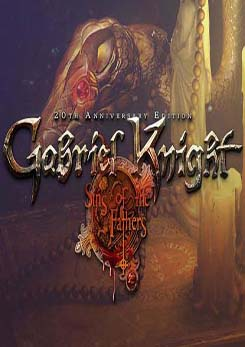
![[טופ 15] משחקי הקלפים הטובים ביותר בחינם למחשב](https://tadanori.work/game/raine/sites/default/files/2021-08/mi.jpg)
![[טופ 9] הציוד הטוב ביותר לביצה של ולהיים (ואיך להשיג אותם)](https://tadanori.work/game/raine/sites/default/files/2022-02/swamp_welcome.jpg)
![[טופ 11] Ooblets הגידולים הטובים ביותר (ולמה הם נהדרים)](https://tadanori.work/game/raine/sites/default/files/2023-02/ooblets-best-crops-main.jpg)
![[טופ 3] Deep Rock Galactic המבנה הטוב ביותר לשימוש](https://tadanori.work/game/raine/sites/default/files/2022-10/drillerimg.jpg)
![[טופ 25] סצינות גוקו הטובות ביותר מ](https://tadanori.work/game/raine/sites/default/files/2024-10/goku%20kamehameha%20%281%29.jpg)